Pasek zadań zawsze był istotną częścią systemu Windows i przez lata się zmieniał. Mówiąc o zmianach, użytkownicy narzekają, że ikony na pasku zadań są zbyt małe w systemie Windows 10, więc dzisiaj pokażemy, jak zwiększyć ikony paska zadań w systemie Windows 10.
Powiększ ikony paska zadań w systemie Windows 10
Rozwiązanie 1 - Zmień skalowanie wyświetlania
Jeśli ikony na pasku zadań wyglądają na zbyt małe, być może możesz rozwiązać ten problem, zmieniając ustawienie skalowania wyświetlania. Czasami aplikacje i ikony mogą wydawać się mniejsze, szczególnie na większym ekranie, i dlatego wielu użytkowników korzysta z funkcji skalowania wyświetlacza.
Zanim pokażemy, jak zmienić ustawienie skalowania wyświetlania, powinniśmy wspomnieć, że ta funkcja zmieni również rozmiar tekstu i innych elementów na ekranie. Niestety system Windows 10 nie ma wbudowanej opcji, która pozwala zmienić rozmiar ikon na pasku zadań, więc jeśli zdecydujesz się użyć opcji skalowania wyświetlania, pamiętaj, że zwiększysz również rozmiar innych elementów . Aby zmienić opcję skalowania wyświetlania, wykonaj następujące czynności:
- Otworzyć Aplikacja Ustawienia. Możesz to zrobić natychmiast, używając Klawisz Windows + I skrót.
- Teraz przejdź do System Sekcja.
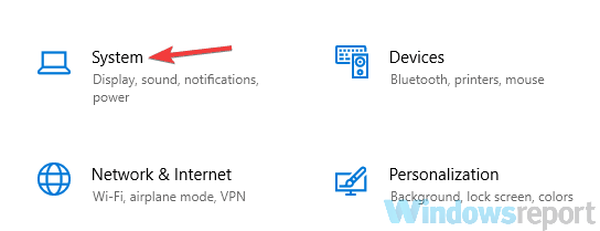
- Znajdź Zmień rozmiar tekstu, aplikacji i innych elementów opcję i zmień ją na 125%.
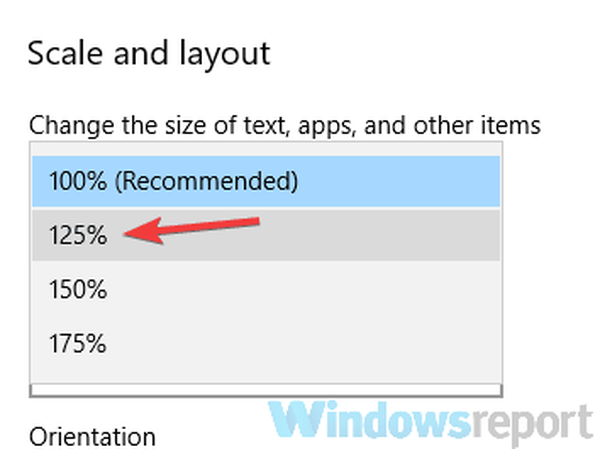
Po wykonaniu tej czynności zmieni się rozmiar ikon, tekstu i aplikacji. Ta zmiana wpłynie również na rozmiar ikon na pasku zadań. Jeśli elementy na ekranie wyglądają na zbyt duże po wprowadzeniu tej zmiany, przywróć ustawienia do wartości domyślnej i przejdź do następnego rozwiązania.
Rozwiązanie 2 - Upewnij się, że nie używasz małych ikon
Czasami ikony na pasku zadań mogą wyglądać na zbyt małe, jeśli masz włączoną opcję małych przycisków paska zadań. W systemie Windows 10 dostępne są dwa rozmiary ikon na pasku zadań, normalny i mały, a rozmiar ikon na pasku zadań można zmienić, wykonując następujące czynności:
- Otworzyć Aplikacja Ustawienia i przejdź do Personalizacja Sekcja.
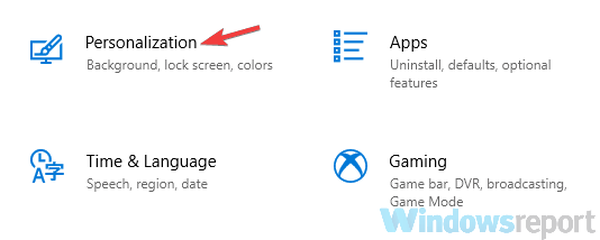
- Teraz wybierz pasek zadań z lewego okienka. W prawym okienku pamiętaj o wyłączeniu Użyj małych przycisków na pasku zadań opcja.
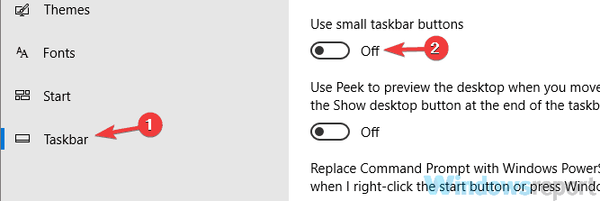
Jeśli ta funkcja jest już wyłączona, oznacza to, że używasz normalnego rozmiaru ikon na pasku zadań. Niestety nie ma sposobu na dalsze zwiększenie rozmiaru ikon na pasku zadań bez korzystania z rozwiązań innych firm.
- CZYTAJ RÓWNIEŻ: Spraw, aby menu Start paska zadań systemu Windows 10 wyglądało jak Windows 7
Rozwiązanie 3 - Użyj narzędzia StartIsBack ++
Innym rozwiązaniem innej firmy, które może pomóc w zwiększeniu rozmiaru ikon na pasku zadań, jest StartIsBack ++. To narzędzie zostało pierwotnie zaprojektowane dla systemu Windows 8 w celu przywrócenia menu Start, ale można go również użyć do dostosowania wyglądu paska zadań.
Aby zmienić rozmiar ikon na pasku zadań, wystarczy wykonać następujące czynności:
- Biegać StartIsBack++.
- Przejdź do Wygląd z lewego panelu. W prawym okienku zaznacz Użyj większego paska zadań opcja.
- Kliknij Zastosować i ok i jesteś gotowy.
Jak widać, zmiana rozmiaru ikon na pasku zadań za pomocą tego narzędzia jest prosta, ale należy pamiętać, że to narzędzie nie jest darmowe, ale jest dostępne w ramach bezpłatnej wersji próbnej, więc warto je wypróbować.
Oto kilka sposobów zmiany rozmiaru ikon na pasku zadań. Windows 10 nie ma opcji ręcznego zwiększania rozmiaru ikon na pasku zadań, więc jeśli pierwsze dwa rozwiązania nie rozwiązały problemu, będziesz musiał użyć oprogramowania innej firmy, aby zmienić rozmiar ikon na pasku zadań.
Przez lata pasek zadań się zmienił i chociaż był obecny od najwcześniejszych wersji systemu Windows, pozostał kluczową częścią każdego systemu Windows. Wcześniejsze wersje systemu Windows nie miały ikon szybkiego uruchamiania, zamiast tego można było zobaczyć tylko listę aktualnie otwartych aplikacji.
Uwaga redaktora: Ten post został pierwotnie opublikowany w styczniu 2016 roku i od tego czasu został odświeżony i zaktualizowany pod kątem świeżości, dokładności i kompleksowości.
 Friendoffriends
Friendoffriends


